

keil自动化编译脚本
描述
Keil开发单片机虽然被很多开发者吐槽,但不得不承认,目前Keil依然是众多单片机开发者首选的工具之一。
今天就来分享一个开源的 keil 自动化编译脚本。
1、需求来源
部分对开发流程有限制的公司是将开发与编译(提交后的代码版本)分开的,要求编译过程尽可能少的人为参与,需在程序上实现代码的自动化编译。基于此需求开发了本脚本。 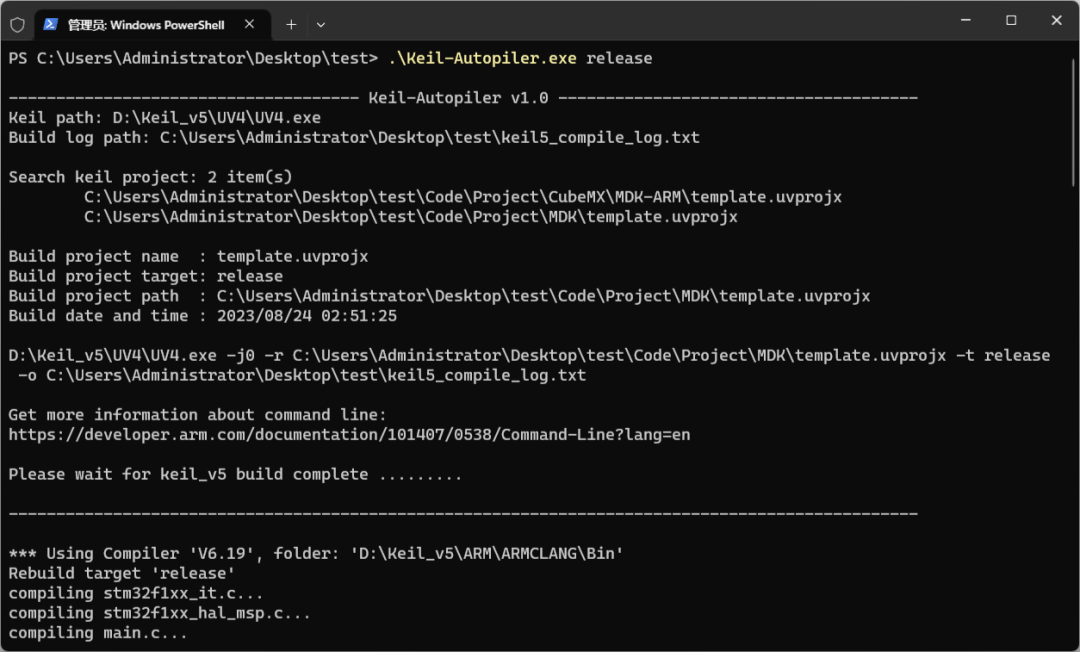
2、介绍
这是一个 keil 的自动化编译脚本,可被其他脚本或程序调用,接收参数并按参数编译 keil 工程,而不必打开 keil 软件,实现程序上的自动化。主要实现了以下功能:- 自动搜索脚本所在的目录下所有的 keil 工程
- 搜索到多个 keil 工程时,若指定为空,则默认选择最后找到的 keil 工程
- 指定 keil 工程时支持相对路径和绝对路径
-
可选择
Keil_v4或Keil_v5进行编译
-
为空时默认使用
Keil_v5,需指定Keil_v4输入4即可 -
支持模糊输入,如:
K4,Keil4,Keilv4,Keil_4等 -
支持指定不同 keil 软件的所在路径,如:
C:Keil_v5UV4UV4.exe -
当 keil 的安装路径和本案例中的
D:Keil_v5UV4UV4.exe路径不同时,除非修改代码后重新编译成新的.exe,否则必须指定 keil 软件的所在路径
-
可选择
project target
-
为空时默认选择 keil 工程最后选择的
project target - 支持非法字符识别并报错
-
编译完成后自动将
.bin和.hex文件拷贝至脚本的同级目录
-
仅拷贝选定的 keil 工程编译出的
.bin和.hex文件
3、有哪些参数
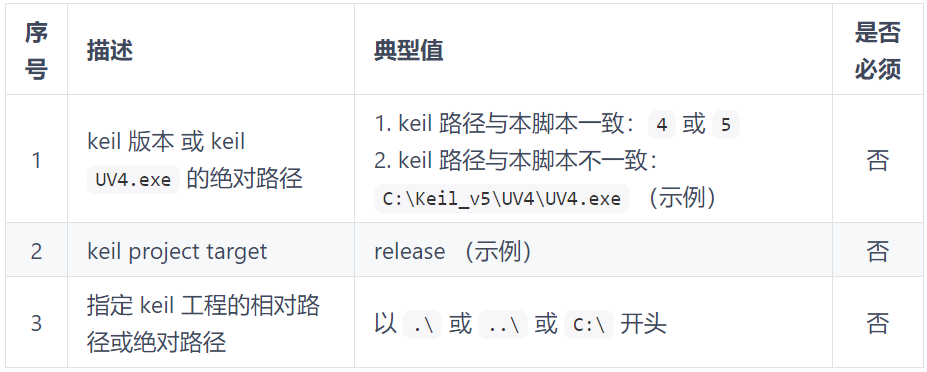
说明: 本脚本的所有参数可不按顺序输入,为空时表示选择默认值,但参数与参数之间需用空格隔开
4、我想直接用
-
本脚本仅支持
windows系统且要求已经安装了 keil 软件 -
在发行版中下载可直接运行的
.exe -
将
.exe脚本与需要编译的 keil 工程放在同一级目录(下称目录 A ) -
打开
powershell或cmd并定位至目录 A
-
若使用
powershell,可在目录 A 空白处按住shift键同时单击鼠标右键选择打开powershell,将自动定位到目录 A
-
执行脚本
.Keil-Autopiler.exe
.Keil-Autopiler.exe 4 (注:keil UV4.exe 的路径和本脚本一致才可使用本条指令,否则使用下条指令)
或
.Keil-Autopiler.exe C:Keil_v4UV4UV4.exe
.Keil-Autopiler.exe .CodeProjectMDK emplate.uvprojx
或
.Keil-Autopiler.exe C:UsersAdministratorDesktop estCodeProjectMDK emplate.uvprojx
.Keil-Autopiler.exe release
.Keil-Autopiler.exe 4 release .CodeProjectMDK emplate.uvprojx (注:keil UV4.exe 的路径和本脚本一致才可使用本条指令,否则使用下条指令)
或
.Keil-Autopiler.exe C:Keil_v4UV4UV4.exe release C:UsersAdministratorDesktop estCodeProjectMDK emplate.uvprojx
-
指定 keil 版本
-
指定 keil 工程
-
指定 project target
-
案例五:
-
指定 project target
-
案例四:
-
指定 keil 工程
-
案例三:
-
指定 keil 版本
-
案例二:
-
只有一个 keil 工程 或 搜索到的最后一个工程就是要编译的工程
-
只有一个 project target 或 keil 工程保存时已选中需编译的 project target
-
keil UV4.exe 的路径和本脚本一致 (
D:Keil_v5UV4UV4.exe)
-
案例一:
-
编译时间与编译器版本、编译选项和代码量有关,需耐心等待。(可打开同级目录的
keilx_compile_log.txt查看编译过程日志) -
powershell或cmd打印内容出现Copy above file(s) SUCCESS的字样表示执行成功,并将对应 keil 工程生成的.bin和.hex文件拷贝至脚本的同级目录中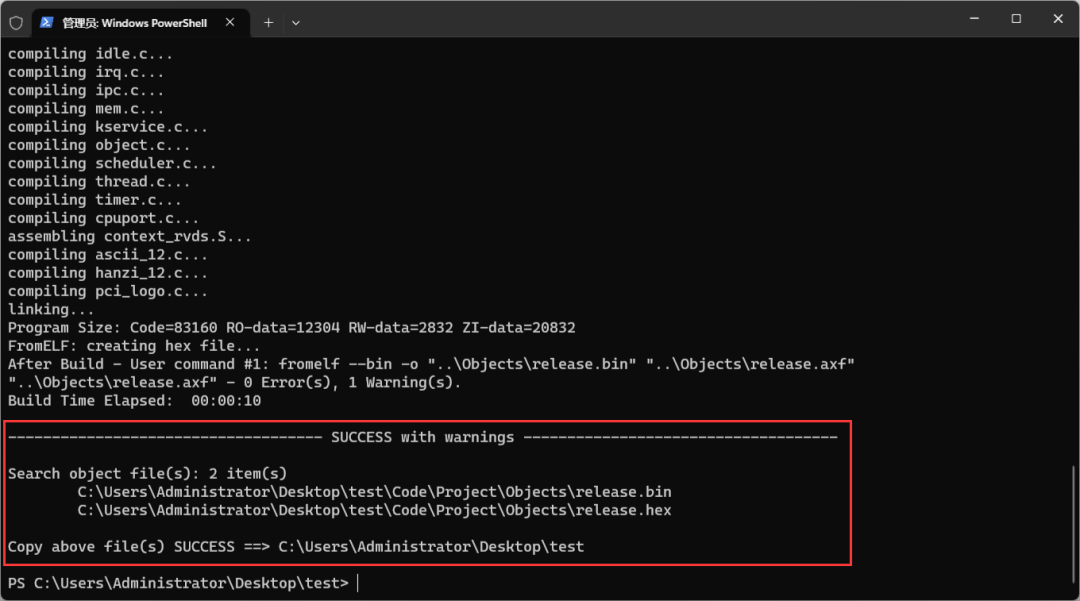
5、我想自己编译
本代码仅支持 windows 系统。
5.1 预备操作
-
如果你已经安装了 gcc ,请忽略本步骤
-
下载 gcc 编译器,为了考虑兼容性,这里提供一个 32 位的 mingw 下载链接:https://github.com/niXman/mingw-builds-binaries/releases/download/13.1.0-rt_v11-rev1/i686-13.1.0-release-posix-dwarf-ucrt-rt_v11-rev1.7z
-
解压后放在任意路径,此处以
C:mingw32为例 -
配置好环境变量
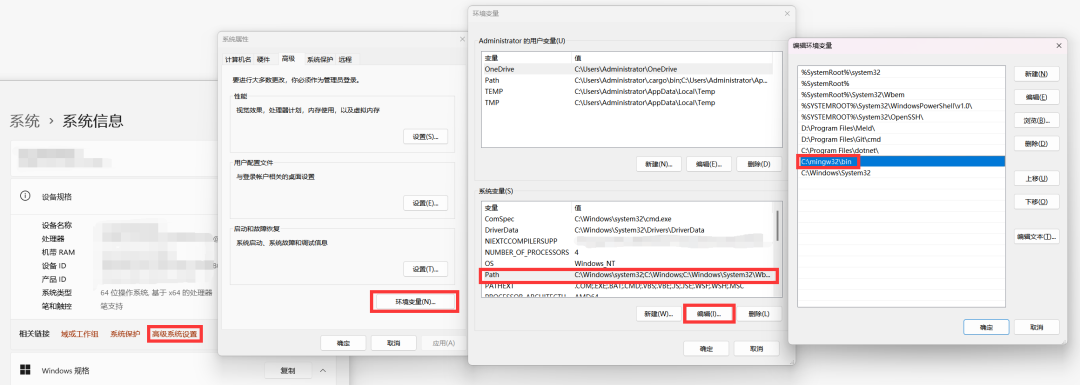
-
打开
powershell或cmd输入gcc -v,出现下图内容表示配置成功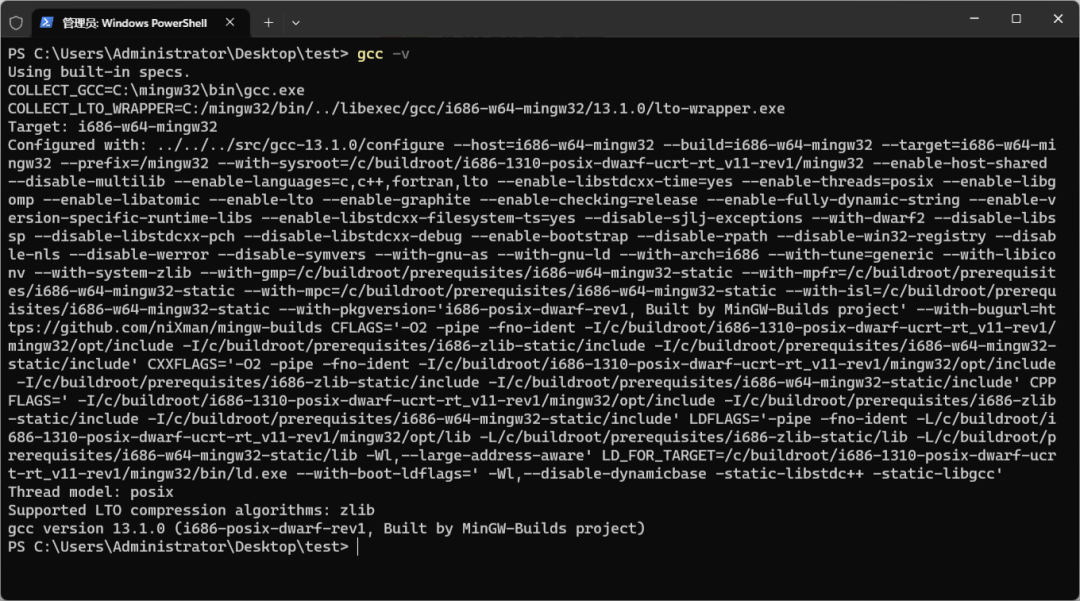
5.2 编译
-
打开
powershell或cmd并定位至代码目录
-
若使用
powershell,可在代码目录空白处按住shift键同时单击鼠标右键选择打开powershell,将自动定位到代码目录
-
执行以下 gcc 命令
gcc .Keil-Autopiler.c -o .Keil-Autopiler.exe -
无任何提示信息,编译通过

重要说明
本脚本依赖 keil 软件,定位为 keil 的自动化编译脚本。目的是替代手动编译,实现程序自动化,而非替代编译工具,并无附带任何编译器和链接器。因此,无论代码工程是基于 keil C51 亦或是 keil MDK 都可执行。
开源地址:
https://gitee.com/DinoHaw/keil-autopiler
-
介绍10个Python自动化脚本2022-10-17 1259
-
10个Python脚本来自动化你的日常任务2022-10-25 930
-
10个杀手级的Python自动化脚本2022-11-28 975
-
FPGA设计之自动化2014-12-16 3291
-
手机自动化测试方法2016-07-05 3012
-
手机自动化测试2016-07-08 3541
-
自动化测试脚本开发技巧2011-03-26 794
-
基于Web的自动化测试框架的研究2012-11-07 998
-
Keil编译常见问题2016-07-22 840
-
iOS自动化打包脚本2017-10-12 754
-
如何创建自动化脚本2023-01-04 4355
-
10个杀手级的Python自动化脚本分享2023-01-06 1202
-
分享10个实用的Python自动化脚本2023-01-21 1823
-
使用Python脚本实现自动化运维任务2023-04-08 2358
-
使用OpenSCAD脚本自动化电容式触摸传感器PCB设计2024-09-14 453
全部0条评论

快来发表一下你的评论吧 !

